Nie przeszkadzać (DND) Androida to kluczowe narzędzie, które może poprawić Twoje zdrowie psychiczne. Bądź na bieżąco, aby wiedzieć, jak z niego korzystać, aby uzyskać maksymalne korzyści.
Uzależnienie od smartfona jest przerażające.
Chęć wybudzania ekranu od czasu do czasu w celu sprawdzenia aktualizacji odbija się na ogólnej kondycji, a depresja, lęk, choroba afektywna dwubiegunowa, obniżona zdolność poznawcza i migreny to tylko wierzchołek góry lodowej.
Ergo, najlepiej mieć jakiś osobisty, niecyfrowy czas, w którym żyje się normalnie.
Nie przeszkadzać odgrywa kluczową rolę w takich sytuacjach. I to nie tylko przed snem (wolę do tego tryb samolotowy); Powiadomienia mogą zrujnować większość godzin po pracy, pochłaniając znaczną część czasu osobistego i rodzinnego.
Spis treści:
Nie przeszkadzać
Tryb Nie przeszkadzać został wprowadzony w systemie Android Lollipop. Cel był prosty: zablokować nieistotne interakcje ze smartfonem.
Ponieważ Android staje się zgrabny z każdą aktualizacją, DND stał się elastyczny i możesz chcieć to sprawdzić, jeśli jeszcze tego nie zrobiłeś.
Uwaga: następne sekcje odnoszą się do (magazynowego) systemu Android 10 i 11 (urządzenia Samsung). Ponadto mogą występować niewielkie różnice w zależności od marki smartfona.
Jak włączyć DND
Możesz włączyć funkcję DND, dotykając ikony zakazu wprowadzania w obszarze powiadomień.

Możesz również uwzględnić to, jeśli nie możesz znaleźć tego z innymi, przesuwając całkowicie panel powiadomień, lokalizując symbol dodawania i przeciągając ikonę DND do górnej części.
Teraz możesz wyjść z edycji, ponownie przesunąć w dół panel powiadomień i długo nacisnąć ikonę DND, aby skonfigurować ją do swojego przypadku użycia.
Możesz też przejść do Ustawienia> Dźwięki> Nie przeszkadzać dla Androida 10. W przypadku Androida 11 znajduje się to w Ustawienia> Powiadomienia> Nie przeszkadzać.
Uwaga: niezawodnym sposobem na znalezienie DND jest użycie wyszukiwania ustawień.
Ustawienia DND
Te ustawienia są dość podobne zarówno w Androidzie 10, jak i 11. Dlatego bierzemy Androida 11, ponieważ jest nowszy, a niektóre urządzenia już migrują do Androida 12.
Pierwsze kilka zakładek pyta o czas trwania trybu DND po włączeniu. Możesz ustawić Dopóki nie wyłączysz, na określony czas (15 minut do 12 godzin) lub Pytaj za każdym razem.
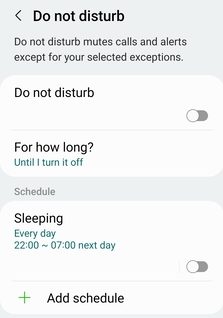
Poza tym można go również ustawić na określony harmonogram w określone dni.
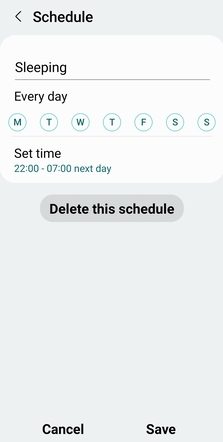
Te konfiguracje dotyczą włączania DND zgodnie z własnymi upodobaniami. Ale może to oznaczać, że przegapisz ważne rzeczy lub stracisz kontakt z bliskimi w krytycznych chwilach.
Tworzone są jednak wyjątki, aby poradzić sobie z tym problemem.
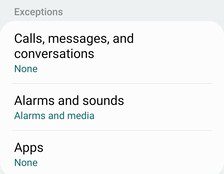
Pierwsza opcja (Połączenia, wiadomości i konwersacje) umożliwia odbieranie połączeń i wiadomości od wszystkich, ulubionych lub zapisanych kontaktów. Tryb domyślny (brak) blokuje każdy przychodzący alert.
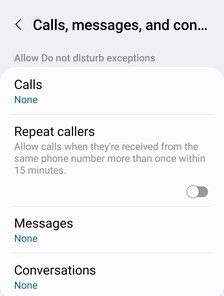
Inną przydatną opcją jest powtarzanie rozmówców, która umożliwia dzwonienie, jeśli określony numer zadzwoni dwa razy w ciągu 15 minut.
Warto zauważyć, że mechanizm ostrzegania zależy od domyślnego stanu telefonu w danym momencie. Na przykład nie będzie dzwonić, jeśli jest ustawiony na wibracje lub ciszę.
Podobnie alarmy i dźwięki umożliwiają dalszą konfigurację DND:
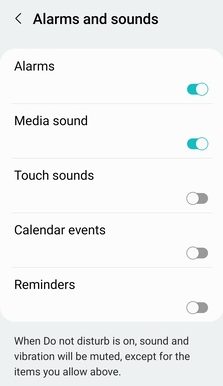
Możesz wybrać dozwolone dźwięki podczas aktywnej sesji DND, takie jak alarmy, media, przypomnienia itp.
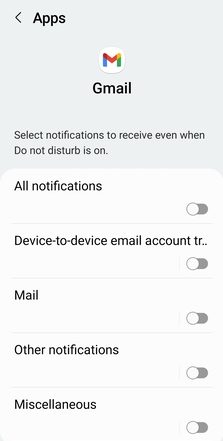
Wreszcie sekcja Aplikacje w Wyjątkach dotyczy określonych aplikacji omijających ograniczenia DND. Pozwala to na szczegółowe kontrole na podstawie aplikacji.
Włącz tryb Nie przeszkadzać na Androidzie
Powinniśmy martwić się wpływem smartfonów na nasze zdrowie psychiczne.
Mając to na uwadze, Google włączyło funkcje, takie jak Cyfrowa równowaga i Nie przeszkadzać, aby pomóc nam się wyciszyć. Po skonfigurowaniu, które zajmuje tylko minutę lub dwie, DND pomaga to osiągnąć za pomocą jednego dotknięcia.
Poza tym wyjątki DND zapewniają, że nie blokujemy niczego nieuniknionego.
PS: Jeśli zazdrościsz niezawodnej łączności między iPhonem a komputerem Mac, zobacz, jak połączyć Androida z Windowsem.

